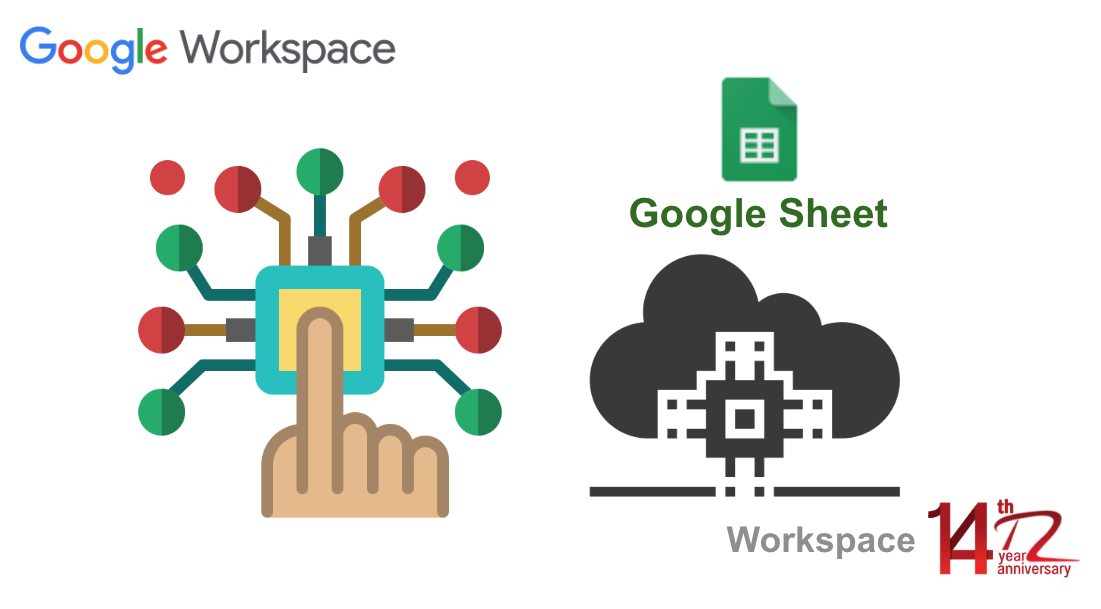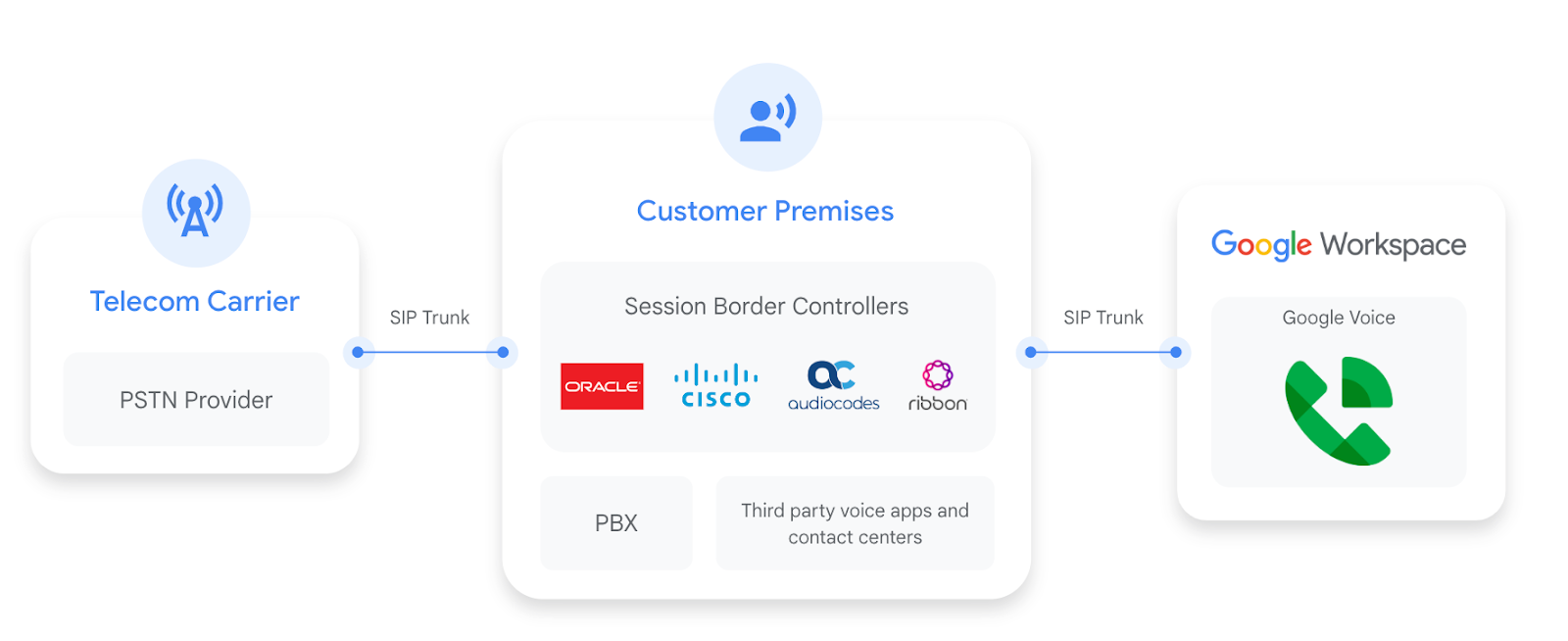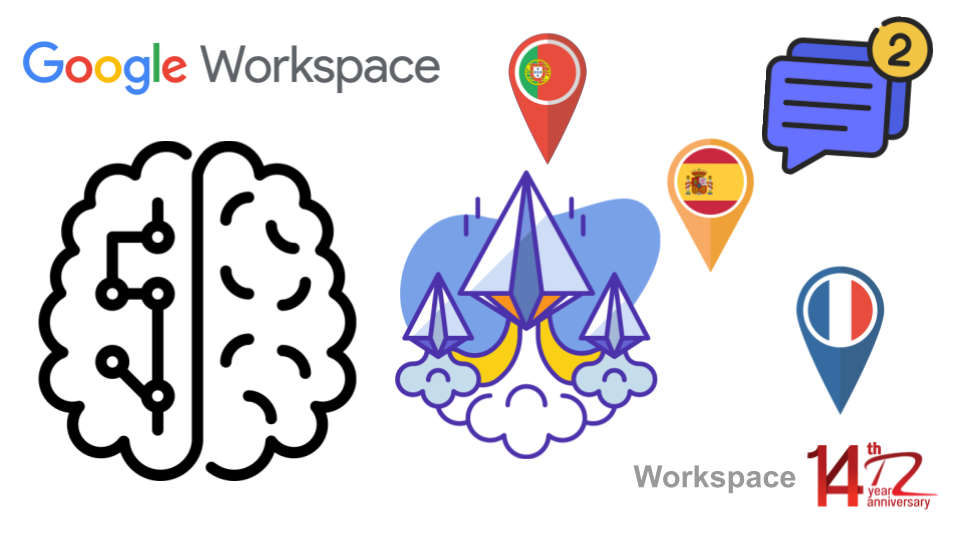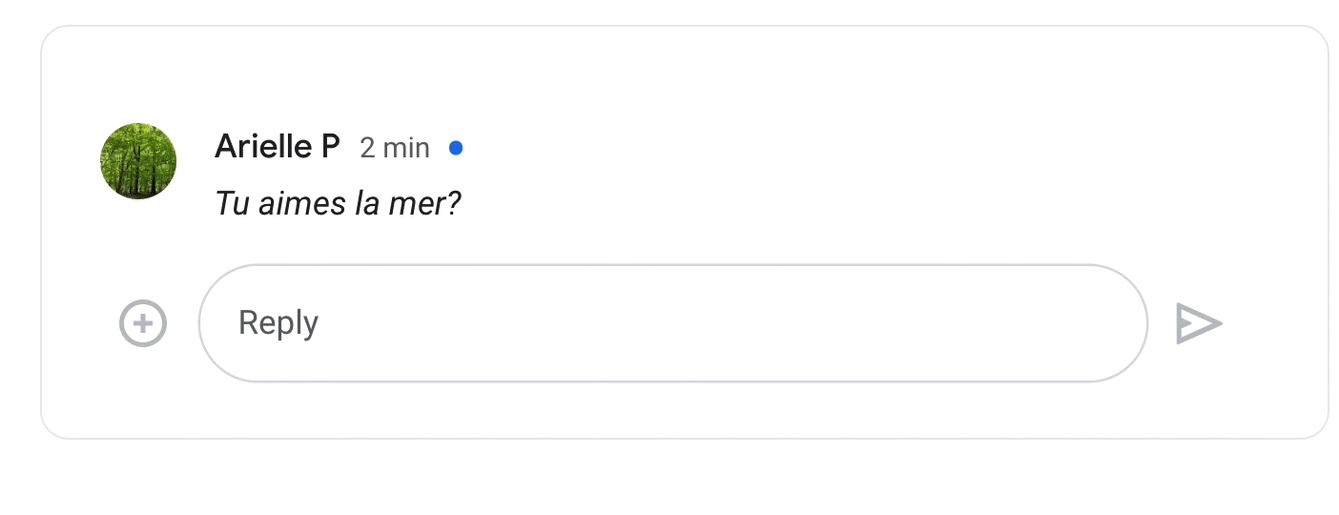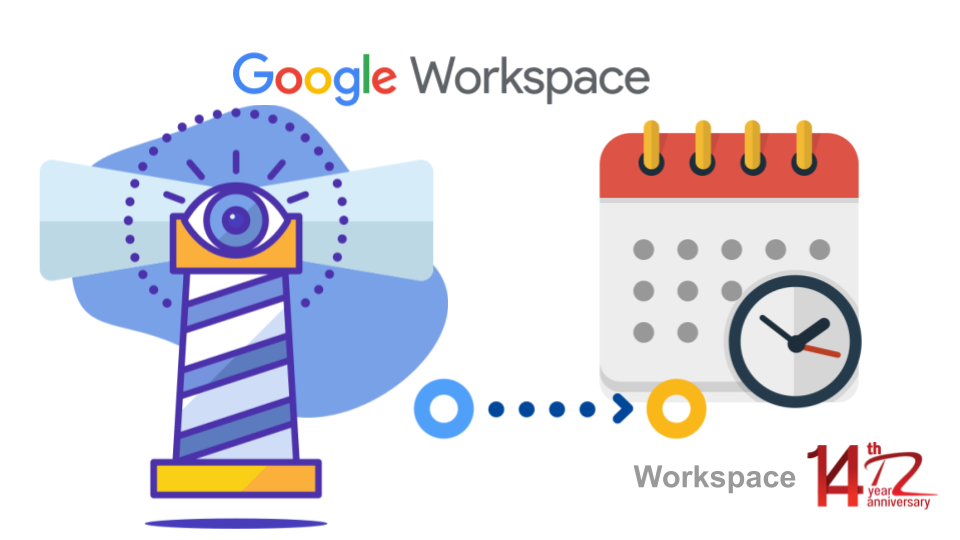ในปี 2021 ทาง Goolge ได้ประกาศความสามารถในการแทรกชิปอัจฉริยะสำหรับไฟล์และการประชุมใน Google Docs ผู้ใช้งานสามารถเพิ่มไฟล์ Google Drive ลงใน Google Sheet เป็นชิปอัจฉริยะซึ่งจะทำให้ดูตัวอย่างและโต้ตอบกับไฟล์ใน Google Sheet ได้ง่ายขึ้นมาก
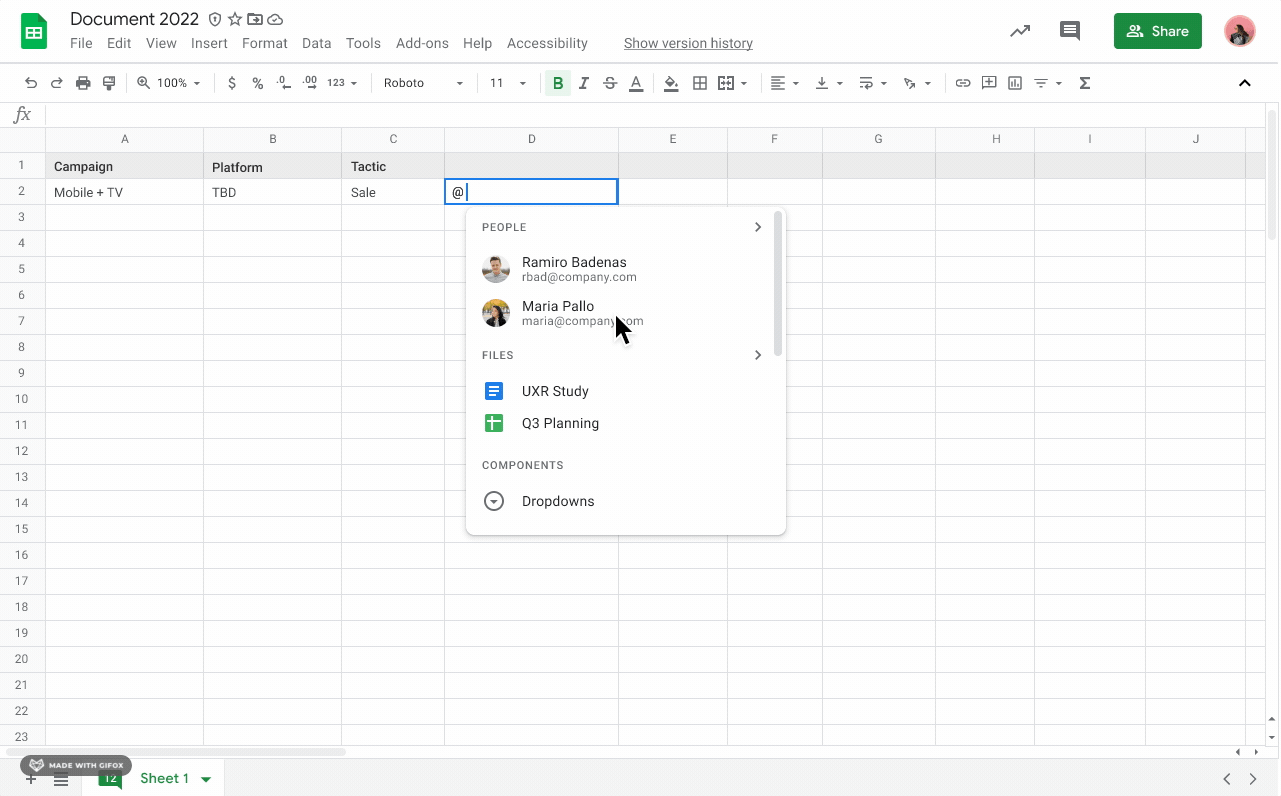
ผู้ใช้ปลายทาง: สามารถแทรกชิปในเซลล์ชีตได้โดยทำตามวิธีใดวิธีหนึ่งต่อไปนี้หรือทั้งหมด
- พิมพ์ “@” ตามด้วยชื่อไฟล์หรือคีย์เวิร์ดโดยตรงในเซลล์
- นำทางไปยัง แทรก > ชิปอัจฉริยะ > ชิปไฟล์
- วางลิงก์ Google ไดรฟ์ลงในเซลล์โดยตรง วางเมาส์เหนือตัวอย่าง คลิกขวา แล้วเลือก “แปลงเป็นชิปไฟล์”
ความพร้อมใช้งาน
- พร้อมให้บริการแก่ลูกค้า Google Workspace ทุกราย รวมถึงลูกค้า G Suite Basic และ Business เดิมด้วย
- มีให้สำหรับผู้ใช้ที่มีบัญชี Google ส่วนบุคคล
Cr.https://workspaceupdates.googleblog.com/
บทความที่เกี่ยวข้อง
แทรกอิโมจิแบบ Inline พร้อมข้อความใน Google Docs
Google Docs Export PDF แล้ว Font และช่องไฟไม่ตรง
Google เปิด Dark mode ให้ใช้ใน Docs,Sheet และ Slide
Google Meet ตัดเสียงนบกวนด้วยระบบ AI